お世話になります。
表示倍率を100%にしても、印刷してもトンボは見えないようです。
220.00×307㎜製本サイズA4版210.00㎜×297.00㎜で作成した物を
A5版に縮小した本を作成しようとしています。
サイズの設定が間違っているのでしょうか?
スクリーンショットの画像を添付します。
よろしくご確認のほどお願い申し上げます。
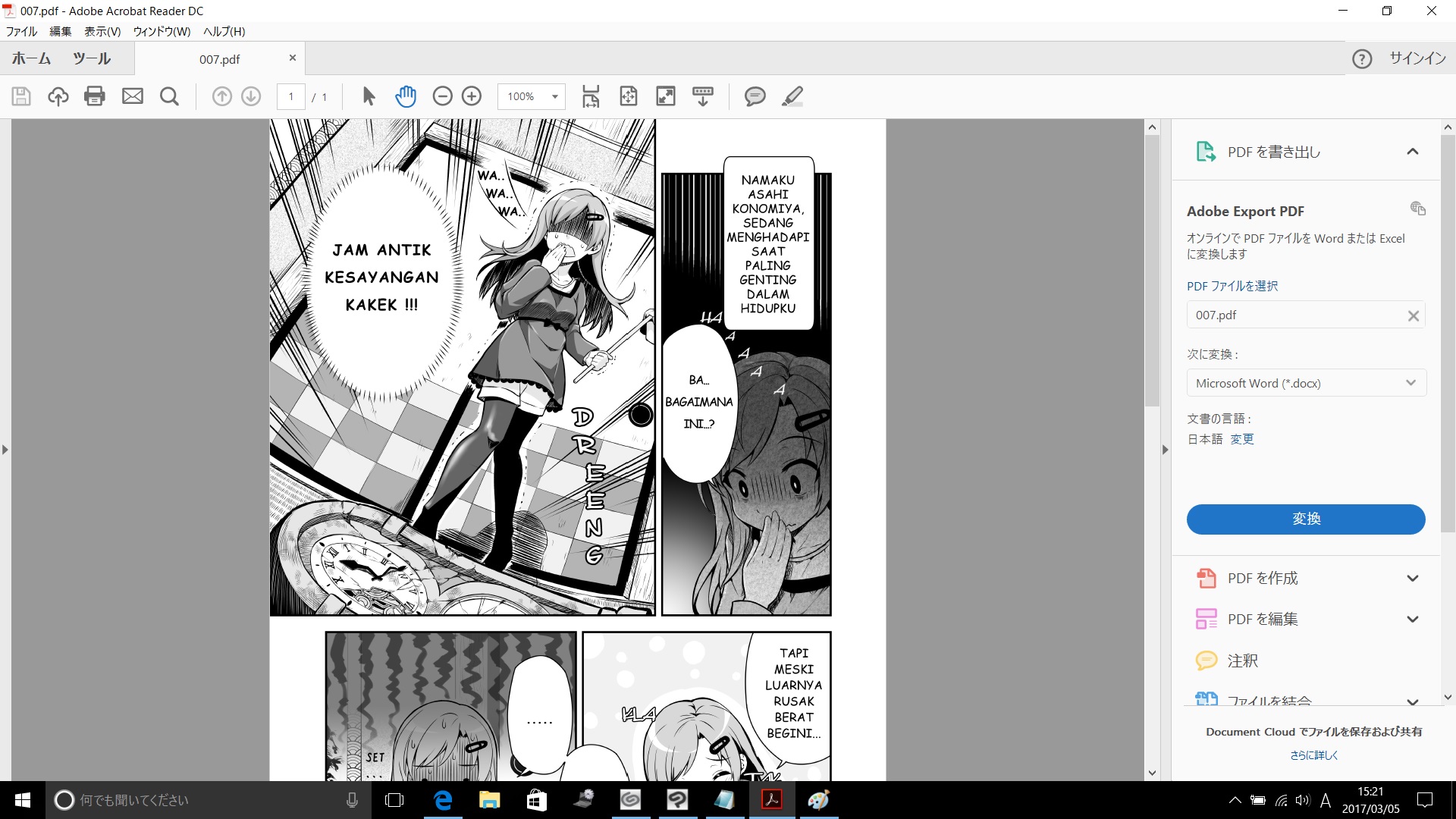
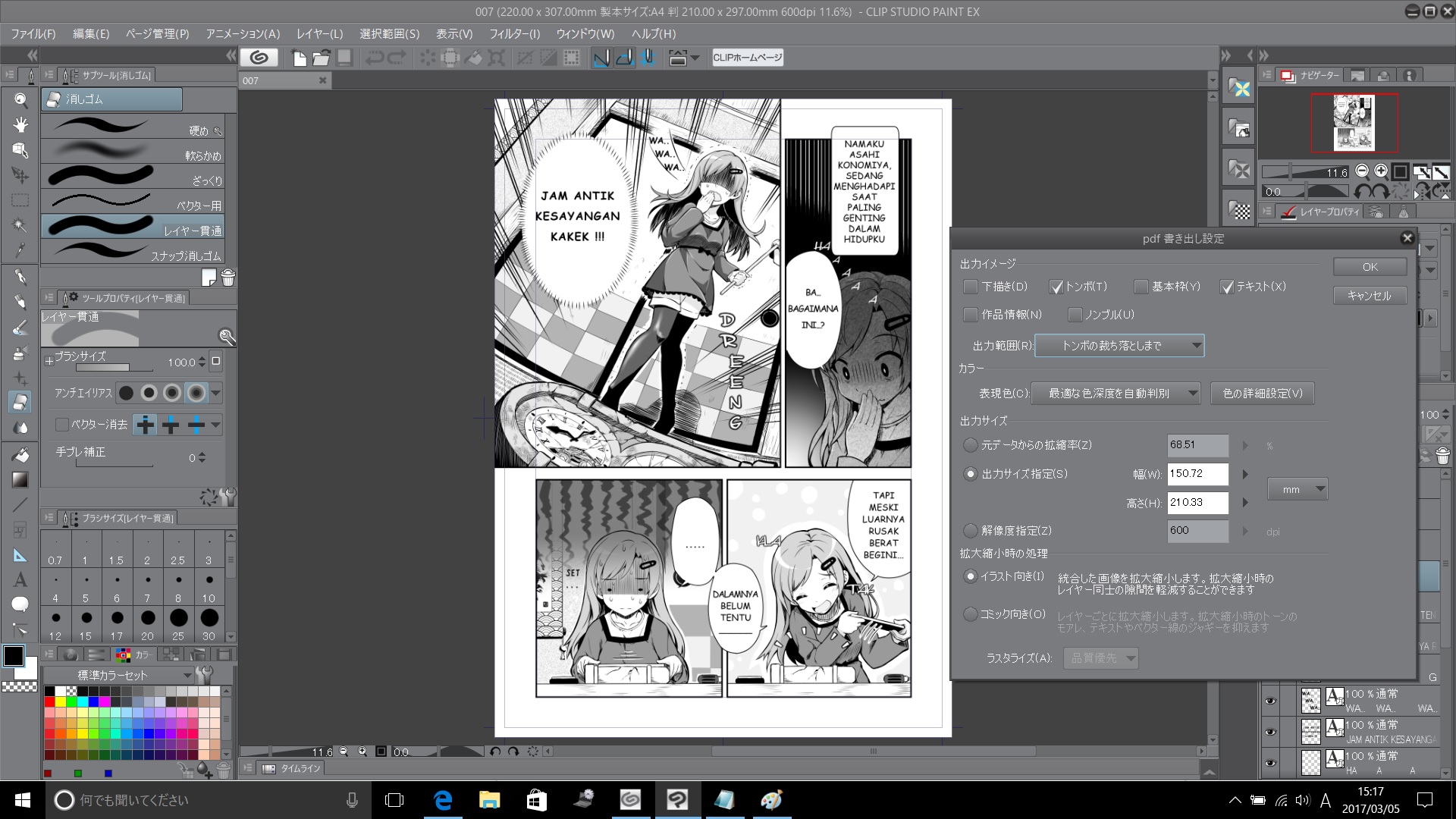
CLIP STUDIO PAINTの要望・不具合ボード
|
保存/印刷
PDFにトンボを入れられない |
|
|
お世話になります。 プラグインストアでPDFの書き出しをインストールしました。 実際にPDFで保存しようとしたとき 出力イメージにトンボのところにチェックをしても PDFにトンボが出力されません。 印刷所に入稿するときに、断ち切りの位置をしてしたいので トンボを入れたいと思っています。 どのようにすればPDFにトンボを入れられるのでしょうか? ------------------------------------------------------------ ■バージョン: ※右上の[?]アイコンをクリック後に[バージョン情報]で確認できます。 ■OS Windows XP( ) Windows Vista( ) Windows 7 ( ) Windows 8( ) Windows 8.1( ) Windows 10( 〇 ) MacOS X 10.5( ) MacOS X 10.6( ) MacOS X 10.7( ) MacOS X 10.8( ) MacOS X 10.9( ) MacOS X 10.10( ) MacOS X 10.11( ) mac OS 10.12( ) その他( ) ------------------------------------------------------------ |
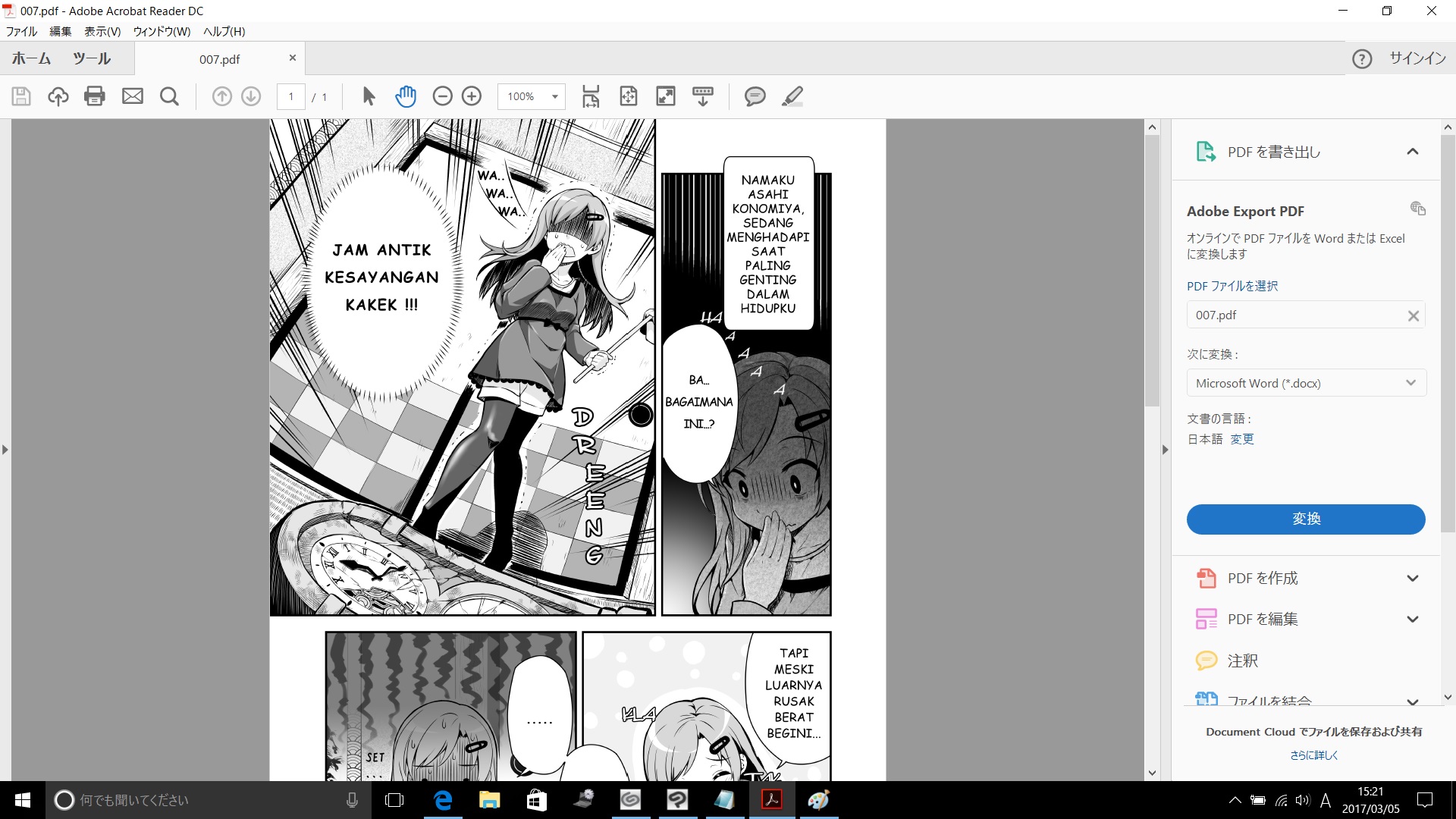
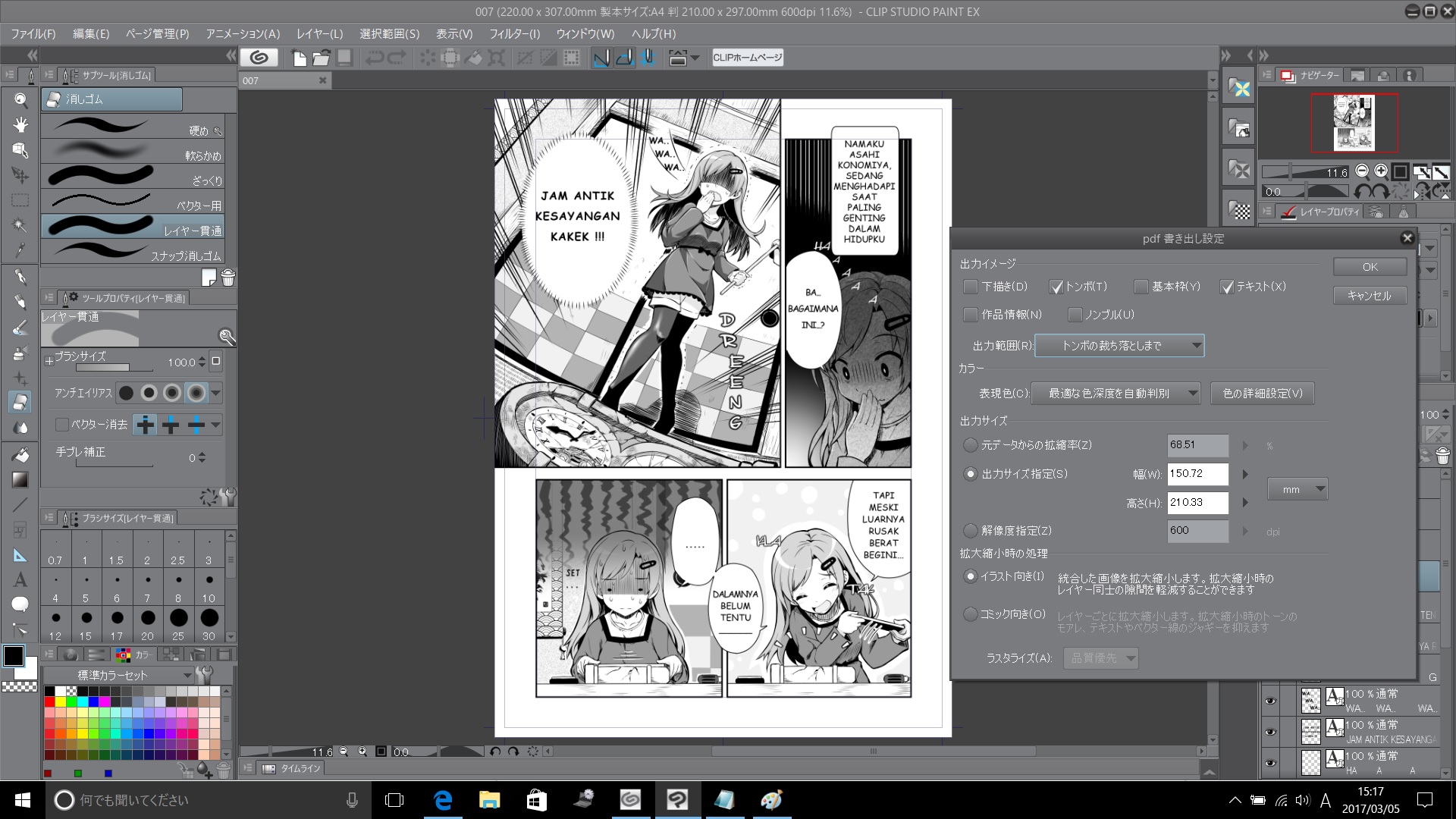
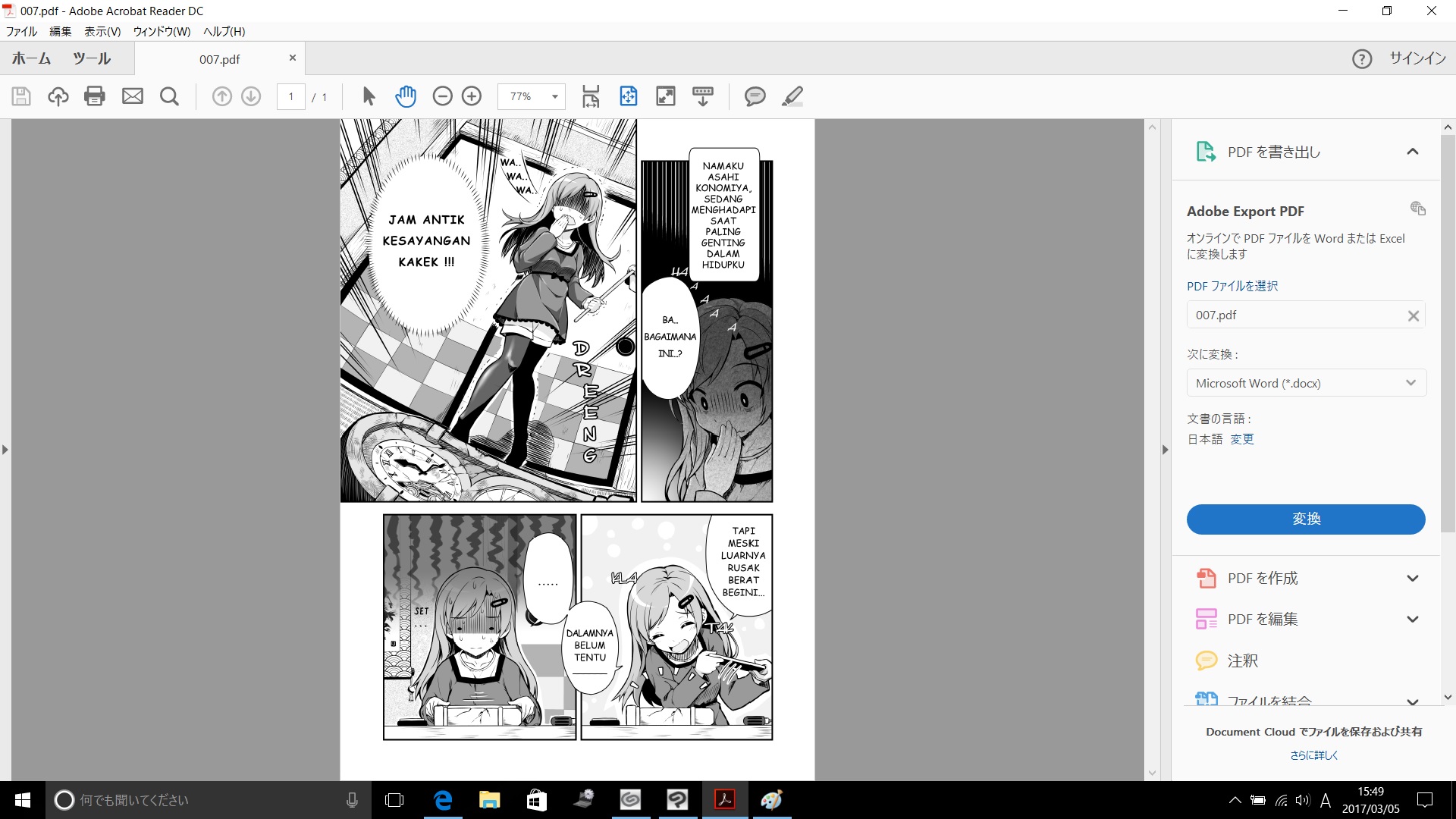
2019年11月28日に本サービスの投稿受付は終了いたしました。「CLIP STUDIO SUPPORT」をご利用ください。
ご設定されているご状況を確認させていただければと存じますので
お手数ですが以下のスクリーンショットを取得し、
ご掲載いただけますでしょうか。
・[ファイル]メニュー→[複数ページ書き出し]→[.pdf(PDFフォーマット)]で
書き出す際の[PDF書き出し設定]の画面全体。
・実際に書き出されたPDFを開いて、トンボが出ていないと
確認している状態。
また、トンボは細い線の状態で出力される為
表示倍率が低い場合は見えにくくなっている場合がございます。
PDFを開いているアプリケーションで、表示をズームしていただき
表示倍率100%に近い状態でトンボの有無をご確認いただけますでしょうか。
■スクリーンショットの取得手順
1.キーボードの[PrintScreen]または[Prt Sc]とキートップに表示されて
いるキーを押します。
2.[Windows スタート]メニューをクリックし、[すべてのアプリ]の
[Windows アクセサリ]から[ペイント]を選択します。
3.[ペイント]というアプリケーションが起動します。
4.画面左上の[貼り付け]アイコンをクリックします。
5.[PrintScreen]キーを押したときの画面のイメージが貼り付けられます。
6.[ファイル]メニューから[上書き保存]を選択し、デスクトップなど適当な
場所にファイルを保存します。
ファイルの種類はJPEGなどを選択してください。
宜しくお願い致します。